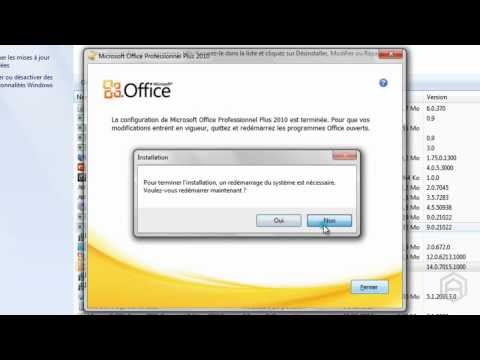Imaginez que vous travaillez, que vous vous sentiez épuisé lorsque vous quittez votre bureau pour prendre une tasse de café et que vous réalisiez dès votre retour que les données que vous avez gardées confidentielles ne sont plus dans leur forme originale. Votre ami a accédé à toutes les informations stockées sur votre machine. Ça dérange pas, n'est-ce pas?
Bien que cela puisse être utile dans certains cas, le verrouillage de l’ensemble de l’ordinateur n’est pas un choix qui vous reste quand une personne de rang supérieur est là pour vérifier un courrier important sur votre ordinateur. Eh bien, si vous ne pouvez pas dire non, vous pouvez au moins configurer certaines restrictions à l’avance. C'est là que tu peux trouver Ratool être utile.
Restreindre l'accès USB

- Désactiver la détection des disques USB. L'option est explicite! Il désactive tout accès de stockage USB / PenDrive à votre ordinateur, ce qui empêche votre ordinateur de reconnaître tout périphérique de stockage externe.
- Autoriser la lecture et l'écriture. Cette option est l'option par défaut et fournit un accès normal aux périphériques USB. Il rétablit tout le fonctionnement normal afin que votre propre clé USB Storage / Pen-Drive fonctionne comme d'habitude.
- Autoriser la lecture seule. Cette option empêche les utilisateurs d'écrire sur le périphérique USB, mais leur permet d'accéder à toutes les informations qui y sont stockées, le cas échéant. Cette option est généralement choisie lorsque vous ne souhaitez pas que les fichiers de votre ordinateur soient copiés sur les disques USB connectés à votre ordinateur.
L'icône USB change de couleur selon l'option choisie. Il devient:
- vert - lorsque l'option par défaut (Autoriser lecture et écriture) est utilisée.
- Jaune - en mode lecture seule
- rouge - En mode de désactivation de la détection des disques USB.
Les autres options que vous pouvez trouver utiles incluent:
Contrôle de démarrage automatique du périphérique USB. Vous aide à enregistrer votre ordinateur des menaces d’infections virales en désactivant la fonction d’exécution automatique du périphérique USB.

Afficher les fichiers cachés sur le lecteur sélectionné. Appuyez simplement sur le bouton pour vérifier s'il y a des fichiers cachés sur le lecteur sélectionné

Propriétés du mot de passe. Changez le mot de passe pour accéder à une clé USB à tout moment pour empêcher les modifications non autorisées.


Ratool téléchargement gratuit
Vous pouvez télécharger Ratool gratuitement depuis son page d'accueil.
Comment désactiver ou activer les ports USB sous Windows 10/8/7 peut également vous intéresser.